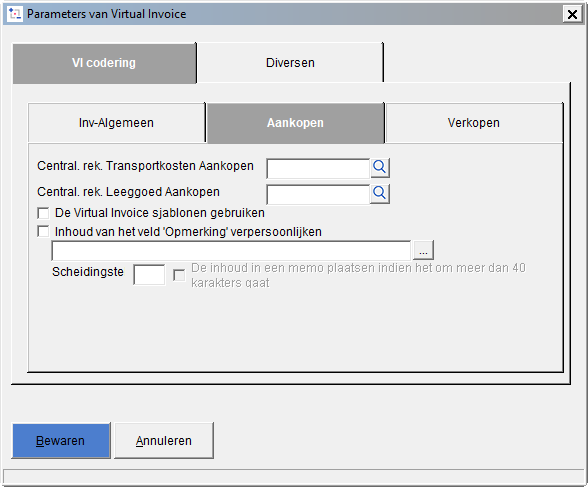Page History
...
Om een geheel van handelingen toe te laten en te automatiseren tijdens het inlezen van Virtual Invoice gegevens in de boekhouding, dient men de algemene parameters in WinBooks aan te passen.
Klik in de het menu DOSSIER op de optie Parameters en vervolgens op VIRTUAL INVOICE.
...
U kunt ervoor kiezen om de uitsplitsing per BTW-code in het linkergedeelte van het inboekscherm te laten plaatsvinden. Dit kan het beheer van bepaalde documenten vergemakkelijken.
| Infowarning |
|---|
Deze optie is automatisch geactiveerd voor een dossier met Luxemburgse wetgeving. |
Tabblad Aankopen
Vul de centraliserende rekeningen voor de transportkosten en leeggoed op aankopen in.
Gebruik de Virtual Invoice sjablonen, in plaats van deze van WinBooks. Sjablonen zijn sets van boekingen die per default voor een leverancier kunnen worden bewaard. De Virtual Invoice sjablonen zijn veel krachtiger, in die zin dat u de overeenkomst tussen de herkende velden op de factuur en de boekingsrekeningen in de boekhouding kunt specificeren.
Het veld Opmerking of commentaar van een WinBooks aankoopfactuur wordt automatisch ingevuld naargelang de inhoud van het veld Nummer/Commentaar van Virtual Invoice.
Echter, het kan zijn dat deze informatie niet voldoende is voor u. U kunt daarom de inhoud van het veld 'Opmerking' verpersoonlijken.
Klik op en er wordt een venster geopend met de velden die in het veld Opmerking kunnen worden weergegeven.
...